
- •Профилактика проникновения «троянских программ» и восстановление поврежденных файлов.
- •Составитель: Ефремов н.И.,
- •Череповец
- •Лабораторная работа № 10 тема: " Профилактика проникновения «троянских программ» и восстановление поврежденных файлов"
- •Цель работы:.
- •4. Задание
- •Профилактика проникновения «троянских программ»
- •6. Рекомендации по оформлению отчета
- •Контрольные вопросы
- •Литература
- •Конспект лекций
ФЕДЕРАЛЬНОЕ АГЕНСТВО ПО ОБРАЗОВАНИЮ РОССИЙСКОЙ ФЕДЕРАЦИИ
ГОУ СПО «ЧЕРЕПОВЕЦКИЙ МЕТАЛЛУРГИЧЕСКИЙ КОЛЛЕДЖ»

Для специальности:
230105 " Программное обеспечение вычислительной техники и автоматизированных систем "
Профилактика проникновения «троянских программ» и восстановление поврежденных файлов.
.
МЕТОДИЧЕСКИЕ РЕКОМЕНДАЦИИ И ПРАКТИЧЕСКАЯ РАБОТА ПО ДИСЦИПЛИНЕ "ИНФОРМАЦИОННАЯ БЕЗОПАСНОСТЬ"
Составитель: Ефремов н.И.,
преподаватель колледжа
Череповец
2009
 Профилактика
проникновения «троянских программ» и
восстановление поврежденных файлов.
Методические рекомендации и лабораторная
работа по дисциплине «Информационная
безопасность». /Составитель: Ефремов
Н.И./ - Череповец: Череповецкий
металлургический колледж, 2009. - 12 с.
Профилактика
проникновения «троянских программ» и
восстановление поврежденных файлов.
Методические рекомендации и лабораторная
работа по дисциплине «Информационная
безопасность». /Составитель: Ефремов
Н.И./ - Череповец: Череповецкий
металлургический колледж, 2009. - 12 с.
Рецензенты Корниенко Н.А., преподаватель колледжа
Данная методическая разработка рассмотрена на заседании цикловой комиссии «Вычислительная техника» и рекомендована к применению.
Председатель: /Белозёрова А.Е./

Содержание
Составитель: Ефремов Н.И., 1
Череповец 1
1. Цель работы:. 4
4. Задание 4
6. Рекомендации по оформлению отчета 12
7. Контрольные вопросы 12
Литература 12
Лабораторная работа № 10 тема: " Профилактика проникновения «троянских программ» и восстановление поврежденных файлов"
Цель работы:.
. Исследовать возможность восстановления файлов, зараженных макровирусом в ОС Windows XP
. Исследовать потенциальные места записей «троянских программ» в системном реестре операционной системы Windows ХР.
. Получить первичные практические навыки в профилактике антивирусной защиты.
2. ВРЕМЯ : 2 часа
3. УЧЕБНЫЕ МАТЕРИАЛЫ И ОБОРУДОВАНИЕ:
3.1 Конспект лекций;
3.2 Методическая разработка
3.3 Персональный компьютер с установленной ОС Windows (ХР)
4. Задание
4.1. Восстановить файл, зараженный макровирусом.
4.2. Проверить потенциальные места записей «троянских программ» в системном реестре операционной системы Windows ХР.
4.3.Самостоятельно: Выполнить задания, расположенные в конце практической работы.
5. Краткие теоретические сведения
Восстановление зараженных файлов
Макровирусы заражают файлы — документы и электронные таблицы популярных офисных приложений.
Для анализа макровирусов необходимо получить текст их макросов. Для нешифрованных («не-стелс») вирусов это достигается при помощи меню Сервис/Макрос. Если же вирус шифрует свои макросы или использует «стелс»-приемы, то необходимо воспользоваться специальными утилитами просмотра макросов.
 Алгоритм
выполнения работы
Алгоритм
выполнения работы
Для восстановления документов Word и Excel достаточно сохранить пораженные файлы в текстовый формат RTF, содержащий практически всю информацию из первоначальных документов и не содержащий макросы.
Для этого выполните следующие действия.
В программе WinWord выберите пункты меню «Файл» — «Сохранить как».
В открывшемся окне в поле «Тип файла» выберите «Текст в формате RTF» (рис. 1).

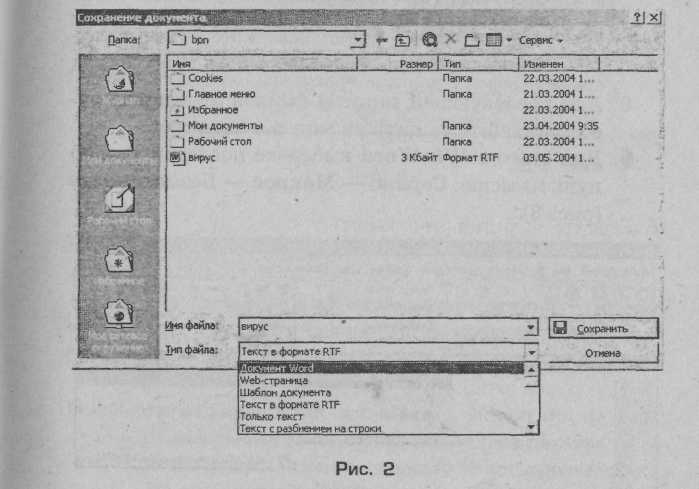
Выберите команду Сохранить, при этом имя файла оставьте прежним.
В результате появится новый файл с именем существующего, но с другим расширением.
Далее закройте WinWord и удалите все зараженные Word-документы и
 файл-шаблон
NORMAL.DOT
в папке
WinWord.
файл-шаблон
NORMAL.DOT
в папке
WinWord.
Запустите WinWord и восстановите документы из RTF-файлов в соответствующий формат файла (рисунок 2) с расширением (.doc).
В результате этой процедуры вирус будет удален из системы, а практически вся информация останется без изменений.
Примечание:
а) этот метод рекомендуется использовать, если нет соответствующих антивирусных программ;
б) при конвертировании файлов происходит потеря не вирусных макросов, используемых при работе. Поэтому перед запуском описанной процедуры следует сохранить их исходный текст, а после обезвреживания вируса — восстановить необходимые макросы в первоначальном виде.
Для последующей защиты файлов от макровирусов включите защиту от запуска макросов.
Для этого в WinWord выберите последовательно пункты меню: Сервис — Макрос — Безопасность (рис. 3).

10. В открывшемся окне на закладке Уровень безопасности отметьте пункт Высокая (рис. 4).

